Aby zbudować bota na Facebook Messenger, Messenger Bot ma Flow Builder, dodatek do bota Messenger, wizualny edytor chatbotów typu drag and drop. Dzięki Flow Builder możesz bardzo łatwo zbudować bota na Facebook Messenger, przeciągając i upuszczając elementy, dodając dane do elementów i łącząc je ze sobą.
Ostatnio w Flow Builderze bota Messenger zaprezentowano nowy element, który nazywa się warunkiem. Dzięki elementowi warunku możesz zbudować bota messenger opartego na warunkach i regułach, który może inteligentnie rozmawiać z ludźmi. Na przykład, jeśli użytkownik jest mężczyzną, bot nazwie go Panem. Z drugiej strony, jeśli użytkownik jest kobietą, bot nazwie ją Panią/Panią. A jeśli system już ma adres e-mail konkretnego użytkownika, bot poinformuje użytkownika, że system już ma ten adres e-mail. W przeciwnym razie, jeśli system nie ma adresu e-mail konkretnego użytkownika, bot poprosi użytkownika o podanie adresu e-mail.
W tym artykule pokażę Ci, jak zbudować bota messenger opartego na warunkach i regułach w Flow Builder.
Aby zbudować bota messenger opartego na warunkach i regułach, musisz użyć elementu nazwanego warunkiem, który będzie działał jako punkt wejścia do rozmowy warunkowej.
Zobaczmy, jak zbudować bota messenger opartego na warunkach i regułach.
Najpierw przejdź do edytora wizualnego Flow Builder. Teraz dodaj element wyzwalacza do edytora. Następnie kliknij dwukrotnie na elemencie wyzwalacza, aby dodać dane. Natychmiast na lewym boku edytora pojawi się pole formularza. Teraz wpisz 'warunek' jako słowo kluczowe dla bota, którego zamierzamy zbudować. Teraz kliknij przycisk ok. Jeśli użytkownik wpisze 'warunek' w messengerze, bot się uruchomi.
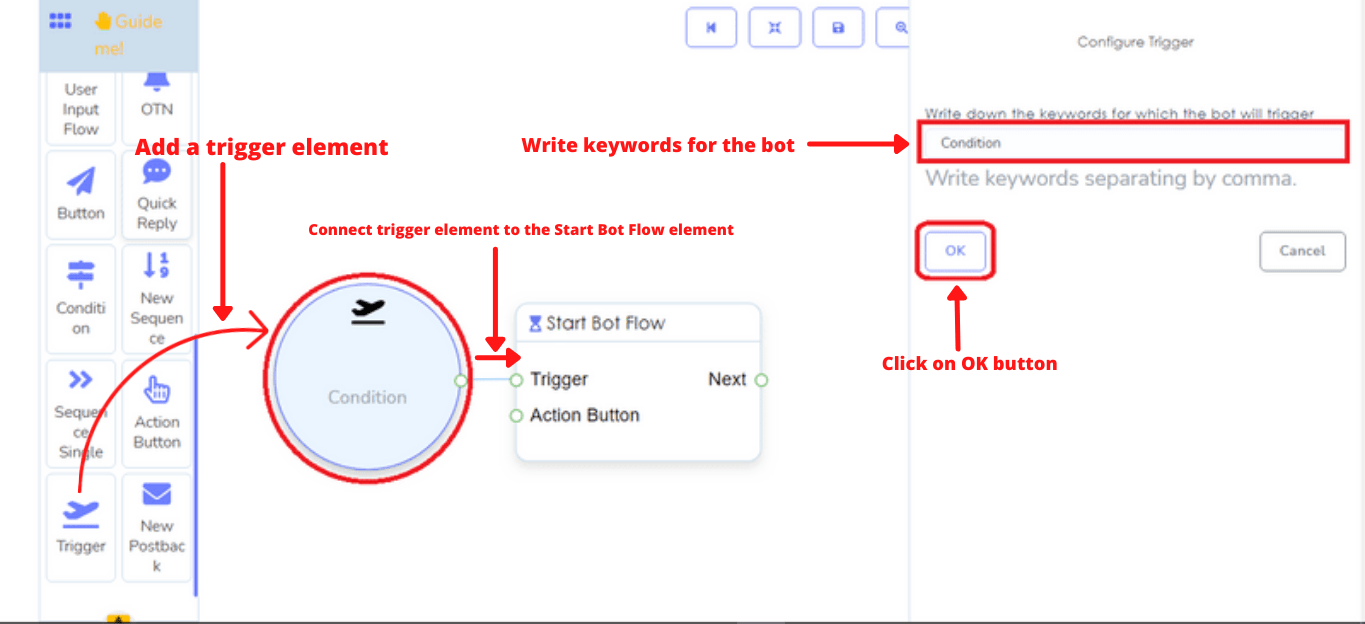
Teraz połącz element wyzwalacza z Rozpocznij przepływ bota. Teraz kliknij dwukrotnie na Rozpocznij przepływ bota, a na lewym boku edytora pojawi się pole formularza. Podaj tytuł dla bota w polu tytułu. Na przykład, wpisuję 'demo warunku' w polu tytułu. Pozostałe pola są opcjonalne. Możesz je pozostawić puste. Teraz kliknij przycisk ok.
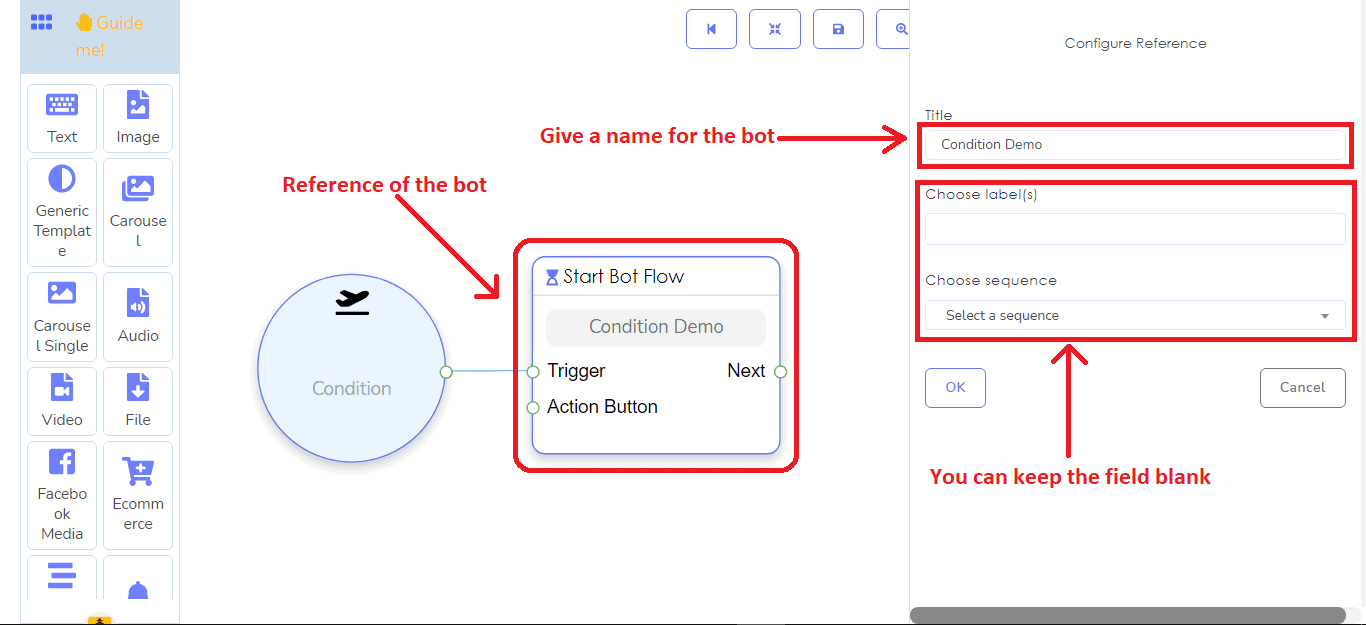
Teraz dodaj element warunku, przeciągając i upuszczając, i połącz go z Rozpocznij przepływ bota. Teraz kliknij dwukrotnie na elemencie warunku. Natychmiast na lewym boku edytora pojawi się pole formularza. Na górze pola formularza zobaczysz dwa przyciski radiowe – Wszystkie pasują i Jakiekolwiek pasują. Musisz wybrać Wszystkie pasują lub Jakiekolwiek pasują. Zauważ, że jeśli wybierzesz Wszystkie pasują, wszystkie warunki muszą być prawdziwe, aby ocenić wyrażenie. Z drugiej strony, jeśli wybierzesz Jakiekolwiek pasują, przynajmniej jeden warunek musi być prawdziwy, aby ocenić wyrażenie.
Ponieważ skonfigurujemy tylko jeden warunek, możesz wybrać dowolny z nich.
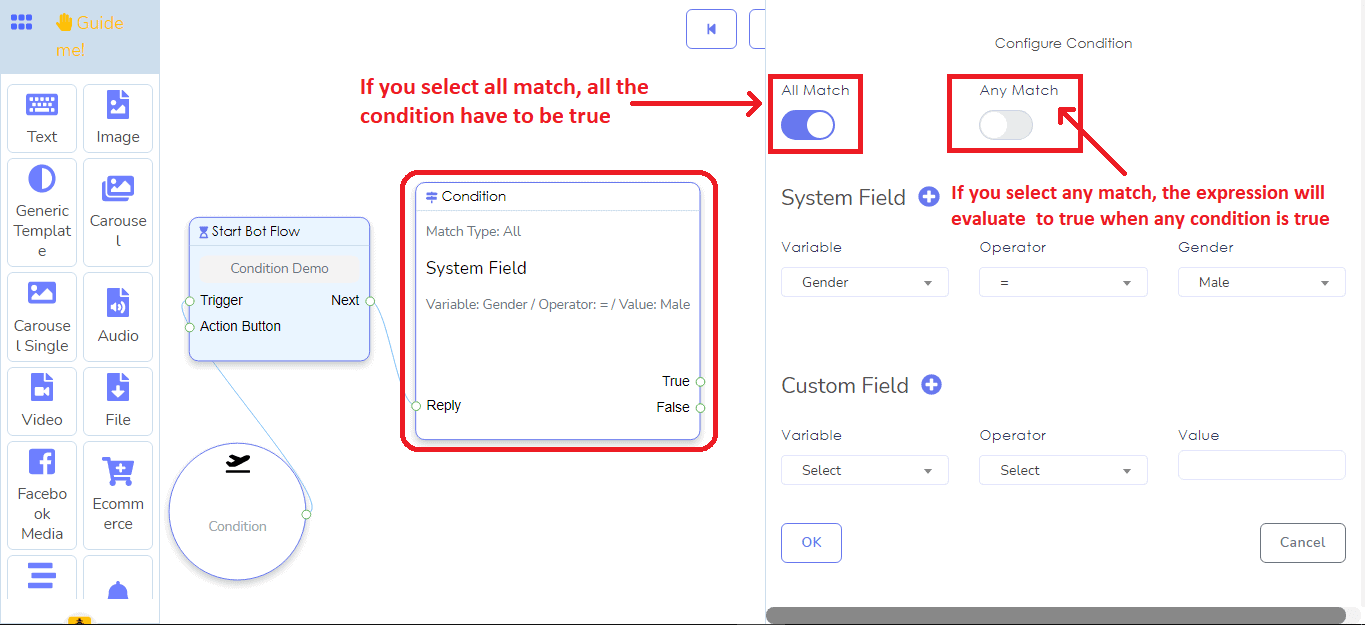
Wtedy zobaczysz pole systemowe i pole niestandardowe. Zarówno pole systemowe, jak i pole niestandardowe zawierają początkowe pola do konfigurowania warunków. Oczywiście, klikając na znak plusa obok pola systemowego i pola niestandardowego, możesz dodać więcej pól do konfigurowania warunków na nich. Oczywiście, możesz usunąć dodatkowy warunek, klikając przycisk usuń.
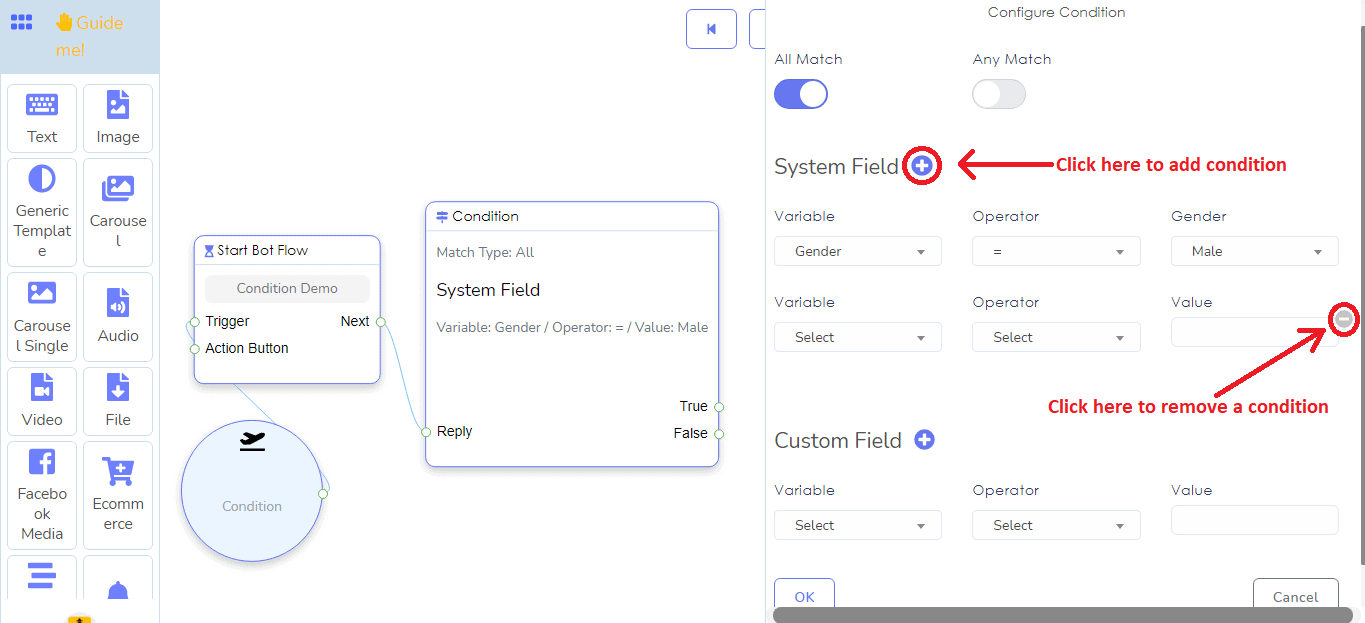
Ustawmy warunek, aby sprawdzić, czy użytkownik jest mężczyzną czy kobietą i wysłać wiadomości odpowiednio:
Kliknij na pole Zmienna, a pojawi się rozwijane menu różnych zmiennych. Teraz musisz wybrać zmienną. Podobnie, musisz wybrać operatora z pola operatora i wartość z pola wartości.
Wybieram Płeć jako zmienną, Równy(=) jako operator, a Mężczyzna jako wartość. Teraz klikam przycisk ok, aby wstawić dane do elementu warunku.
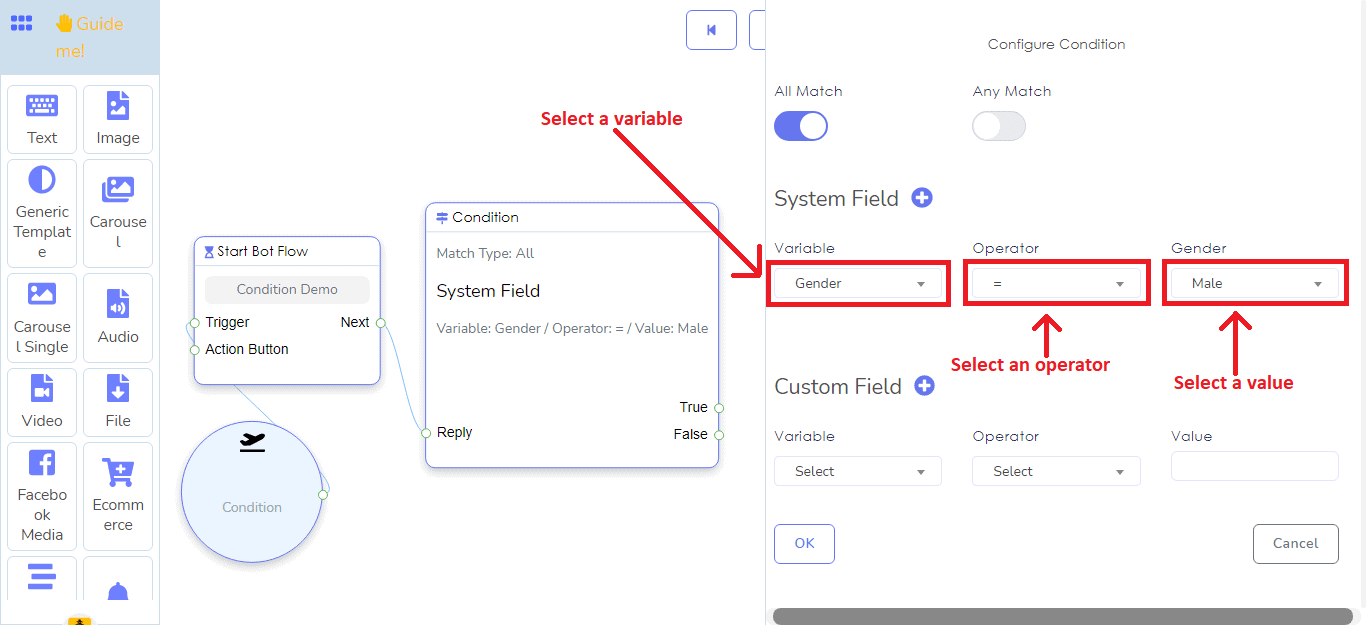
W elemencie warunku zobaczysz dwa gniazda – Prawda i Fałsz. Jeśli warunek oceni się jako prawdziwy, wiadomość łącząca się z gniazdem Prawda zostanie wysłana. Przeciwnie, jeśli warunek oceni się jako fałszywy, wiadomość łącząca się z gniazdem Fałsz zostanie wysłana.
Cóż, teraz dodaj element tekstowy i połącz go z gniazdem o nazwie Prawda. Następnie napisz wiadomość zwracając się do użytkownika jako Pan, wiadomość, która zostanie wysłana do męskich użytkowników.
Podobnie, dodaj kolejny element tekstowy i połącz go z gniazdem Fałsz i napisz wiadomość, zwracając się do użytkownika jako Panna/Pani, wiadomość, która zostanie wysłana do żeńskich użytkowników.
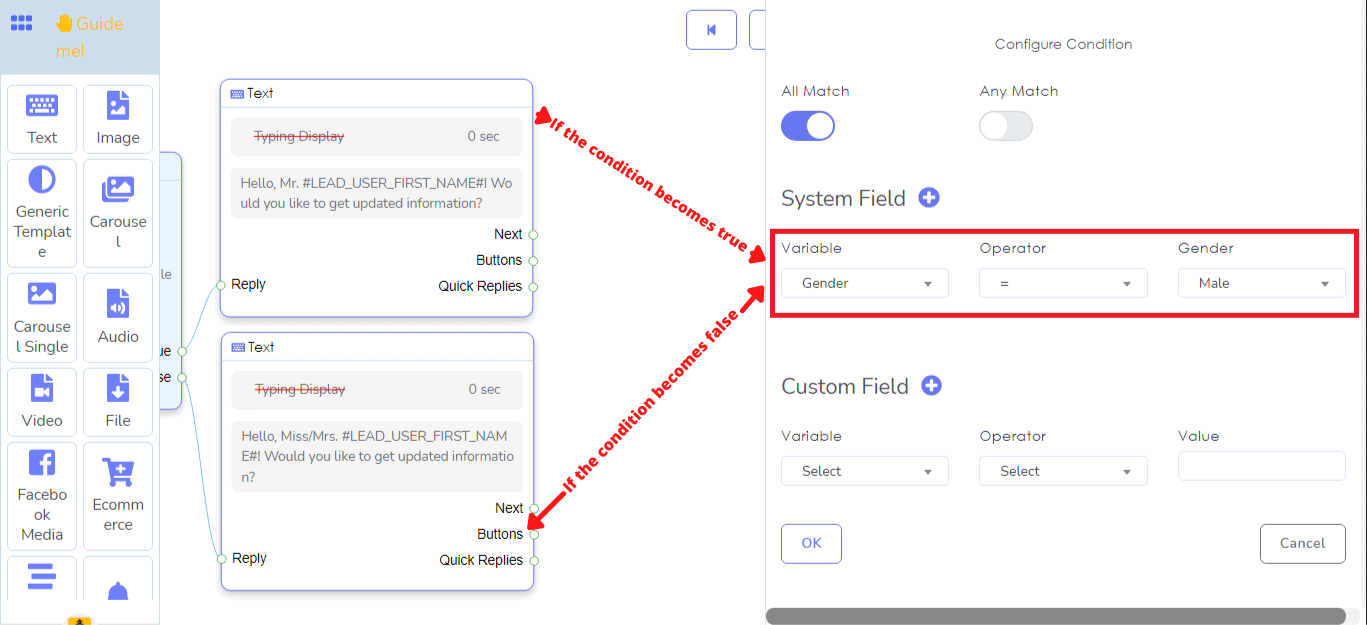
Teraz dodaj element przycisku i połącz go z oboma elementami tekstowymi. Napisz tekst przycisku, wybierz nowy postback jako typ przycisku i kliknij przycisk ok. Natychmiast pojawi się nowy element postback połączony z elementem przycisku. Teraz nadaj tytuł dla nowego postback.
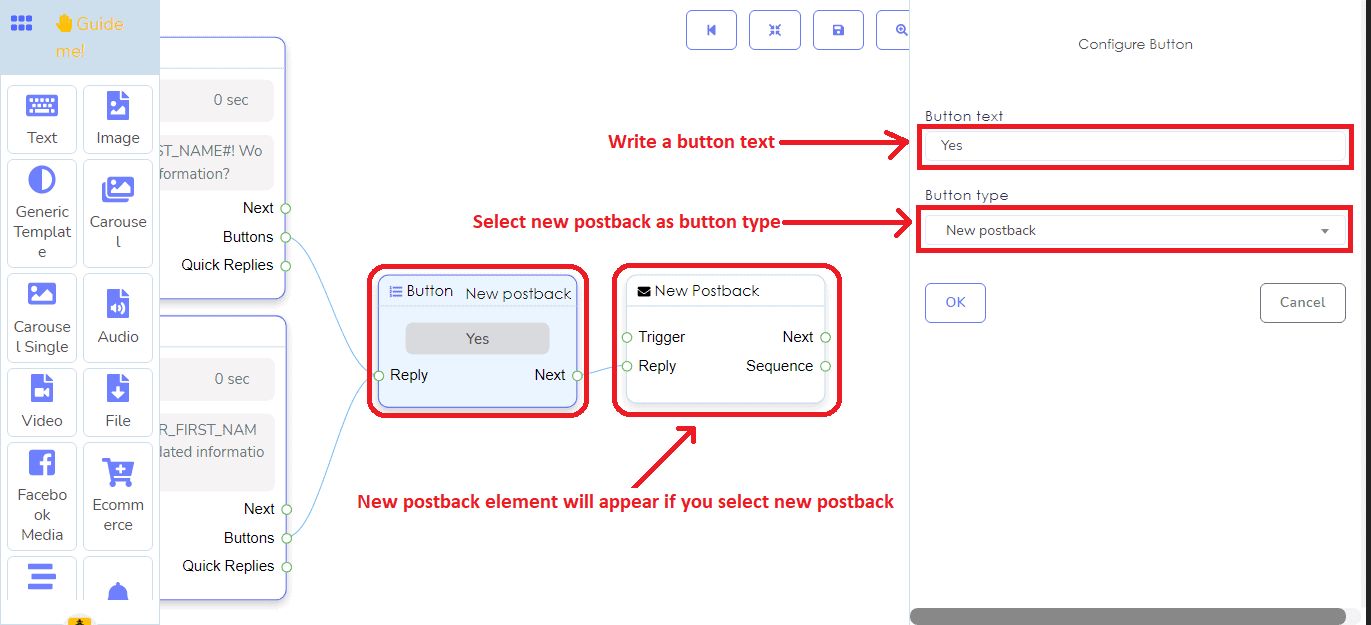
Teraz ustawię kolejny warunek, aby sprawdzić, czy system ma adres e-mail użytkownika, czy nie. Jeśli system ma adres e-mail użytkownika, bot poinformuje użytkownika, że zaktualizowane informacje zostaną wysłane na adres e-mail. Z drugiej strony, jeśli system nie ma adresu e-mail konkretnego użytkownika, bot poprosi użytkownika o podanie adresu e-mail.
Ustawmy warunek, aby sprawdzić, czy system ma adres e-mail konkretnego użytkownika, czy nie, i wysyłaj wiadomości odpowiednio:
Dodaj element warunku i połącz go z nowym elementem postback. Następnie kliknij na element warunku, aby skonfigurować warunek. Jeśli skonfigurujesz jeden warunek, nie ma znaczenia, czy wybierzesz All Match, czy Any Match.
Jak wcześniej, wybierz Email jako zmienną i Has Value jako operator. I kliknij przycisk ok. To wszystko. Warunek jest ustawiony.
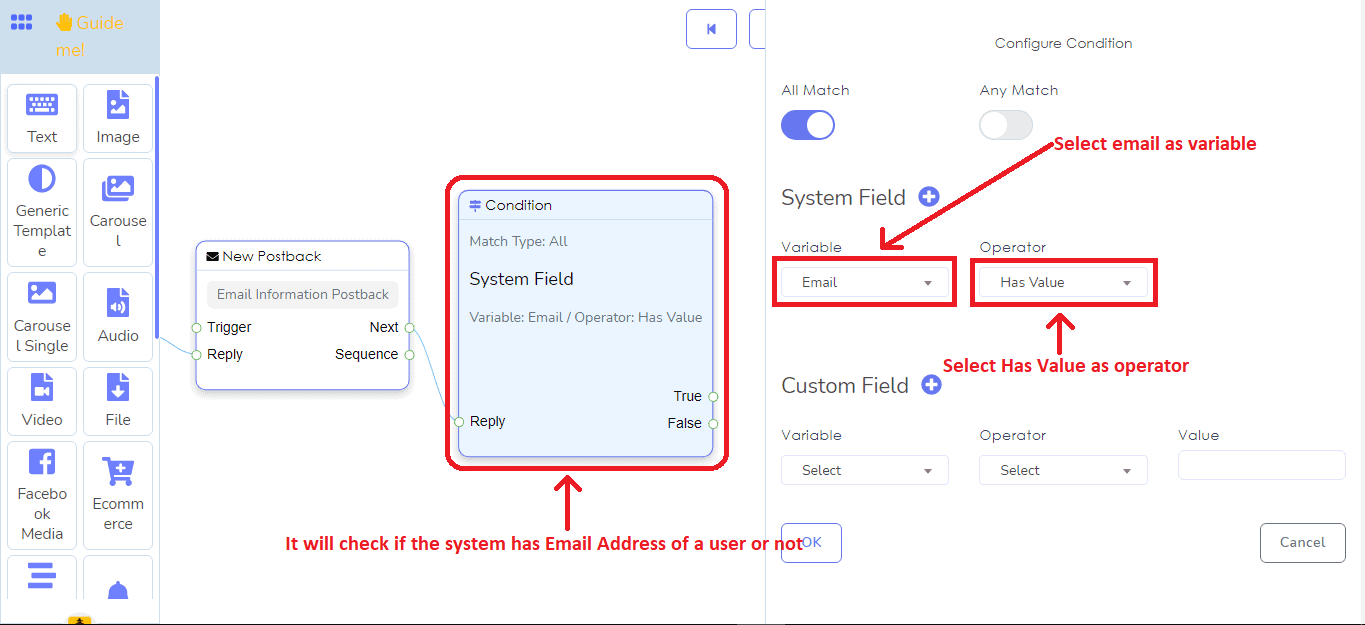
Teraz dodaj dwa elementy tekstowe i połącz je z gniazdami prawda i fałsz elementu warunku. Teraz kliknij na element tekstowy łączący się z elementem prawda i napisz wiadomość tekstową, aby poinformować użytkownika, że zaktualizowane informacje zostaną wysłane na adres e-mail użytkownika.
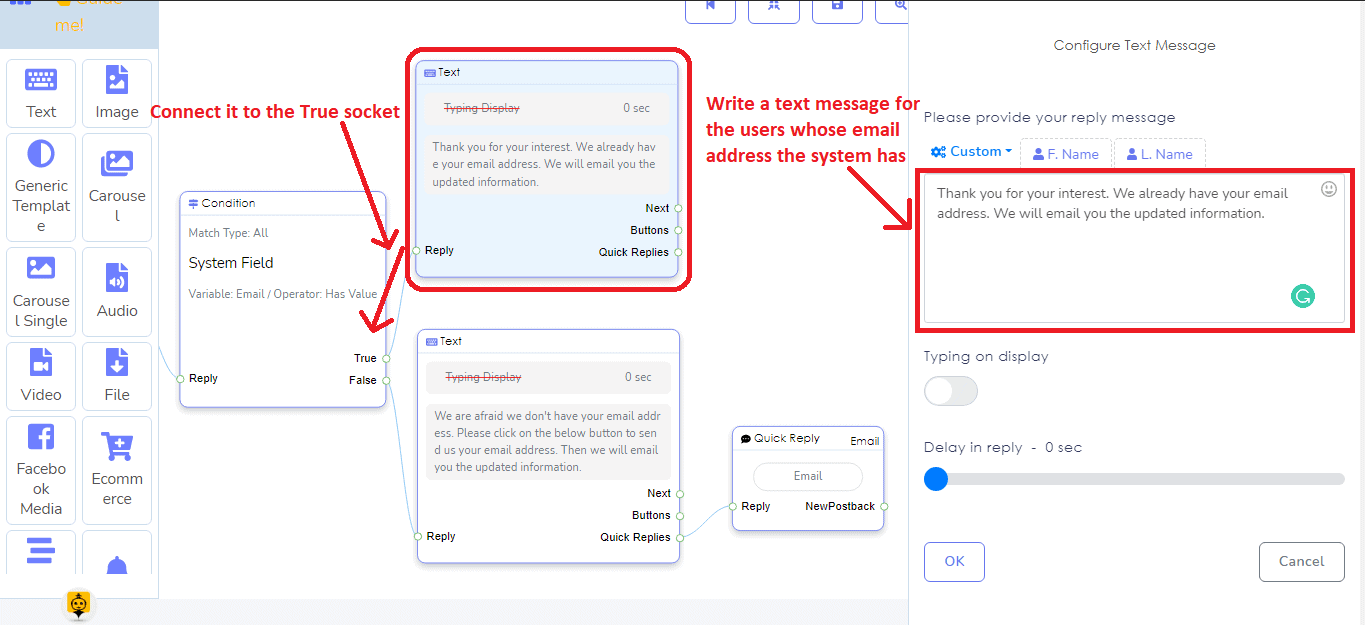
Następnie kliknij na inny element tekstowy łączący się z fałszywym gniazdem i napisz wiadomość, aby poinformować użytkownika, że system nie ma adresu e-mail i powiedz użytkownikowi, aby kliknął przycisk szybkiej odpowiedzi, aby wysłać adres e-mail.
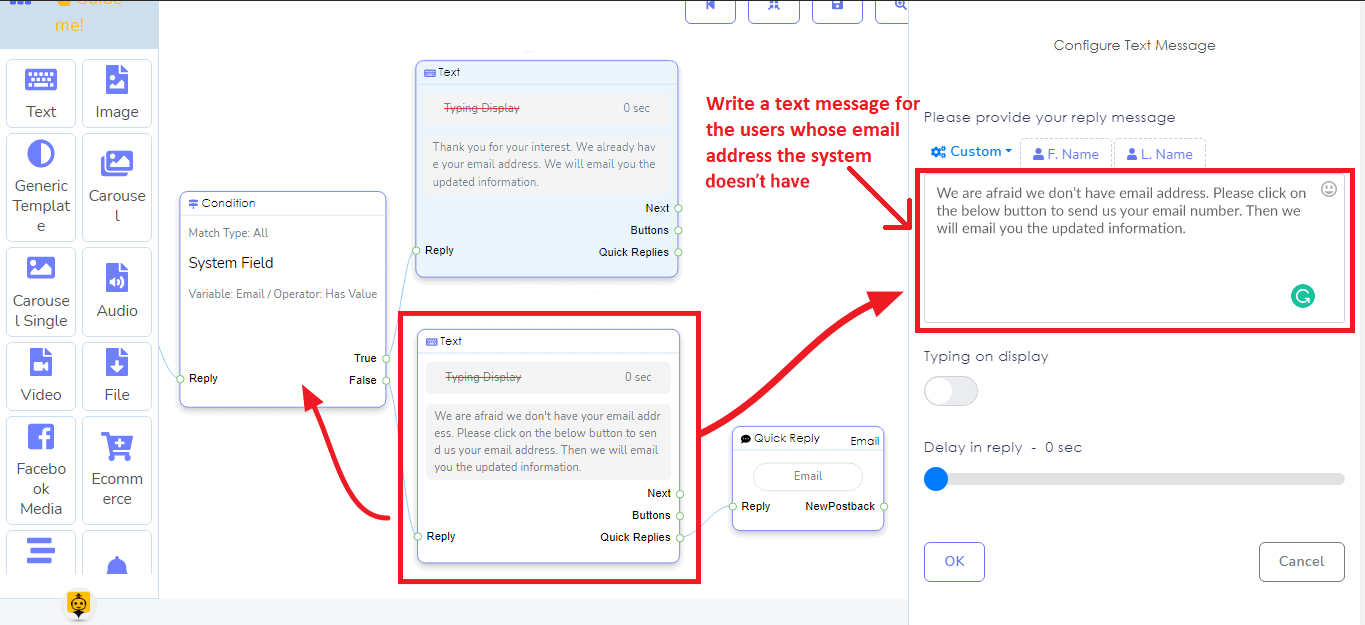
Jeśli warunek stanie się prawdziwy, wiadomość tekstowa łącząca się z prawdziwym gniazdem zostanie wysłana. Z drugiej strony, jeśli warunek stanie się fałszywy, wiadomość tekstowa łącząca się z fałszywym gniazdem zostanie wysłana. To znaczy, jeśli system ma adres e-mail konkretnego użytkownika, bot poinformuje użytkownika, że zaktualizowane informacje zostaną wysłane. A jeśli system nie ma adresu e-mail użytkownika, bot poprosi o adres e-mail użytkownika.
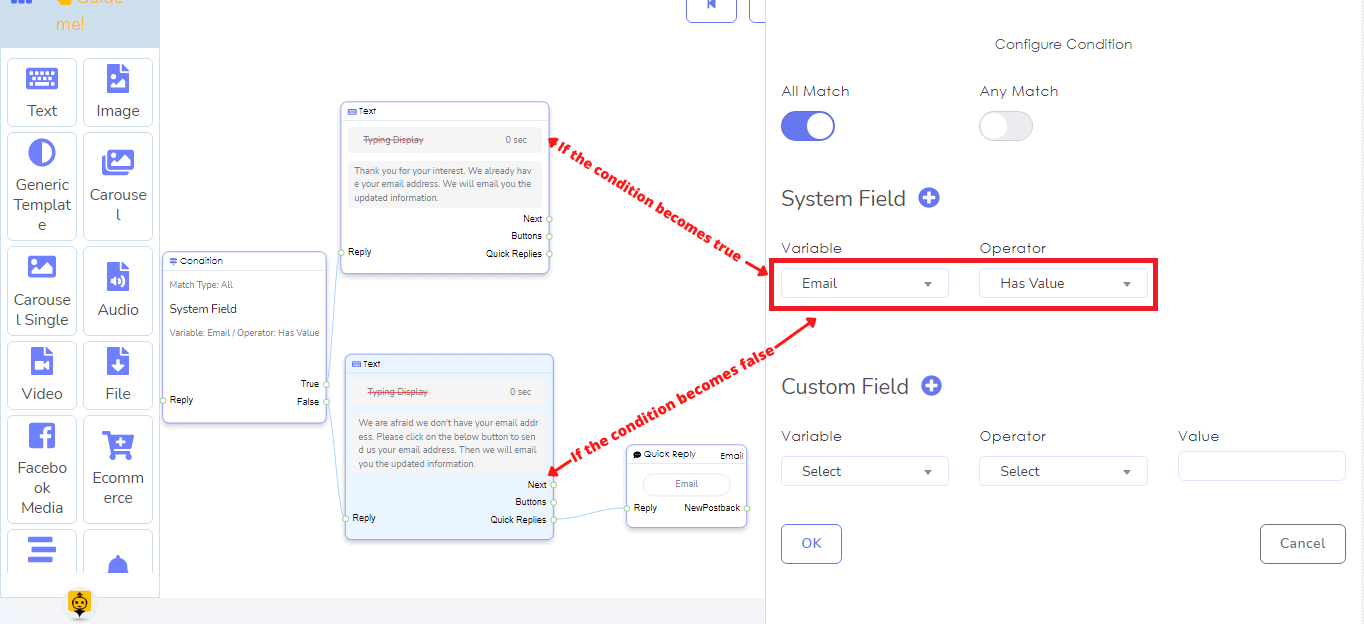
Teraz dodaj przycisk szybkiej odpowiedzi i połącz go z elementem tekstowym łączącym się z fałszywym gniazdem. Kliknij dwukrotnie na elemencie szybkiej odpowiedzi, wybierz e-mail jako typ szybkiej odpowiedzi i kliknij przycisk ok. Dzięki przyciskowi odpowiedzi bot zbierze adres e-mail od użytkownika.
Teraz kliknij przycisk zapisz lub naciśnij Ctrl + s na klawiaturze, aby zapisać swojego bota.
Jeśli wszystko jest w porządku, bot będzie działał zgodnie z oczekiwaniami. To znaczy, jeśli użytkownik jest mężczyzną, bot zwróci się do niego jako Pan, a jeśli użytkownik jest kobietą, bot zwróci się do niej jako Pani/Panna. Co więcej, jeśli system ma adres e-mail użytkownika, bot poinformuje użytkownika, że zaktualizowane informacje zostaną wysłane na adres e-mail użytkownika, a jeśli system nie ma adresu e-mail konkretnego użytkownika, bot poprosi o adres e-mail użytkownika.
Teraz zobaczmy, jak działa bot:
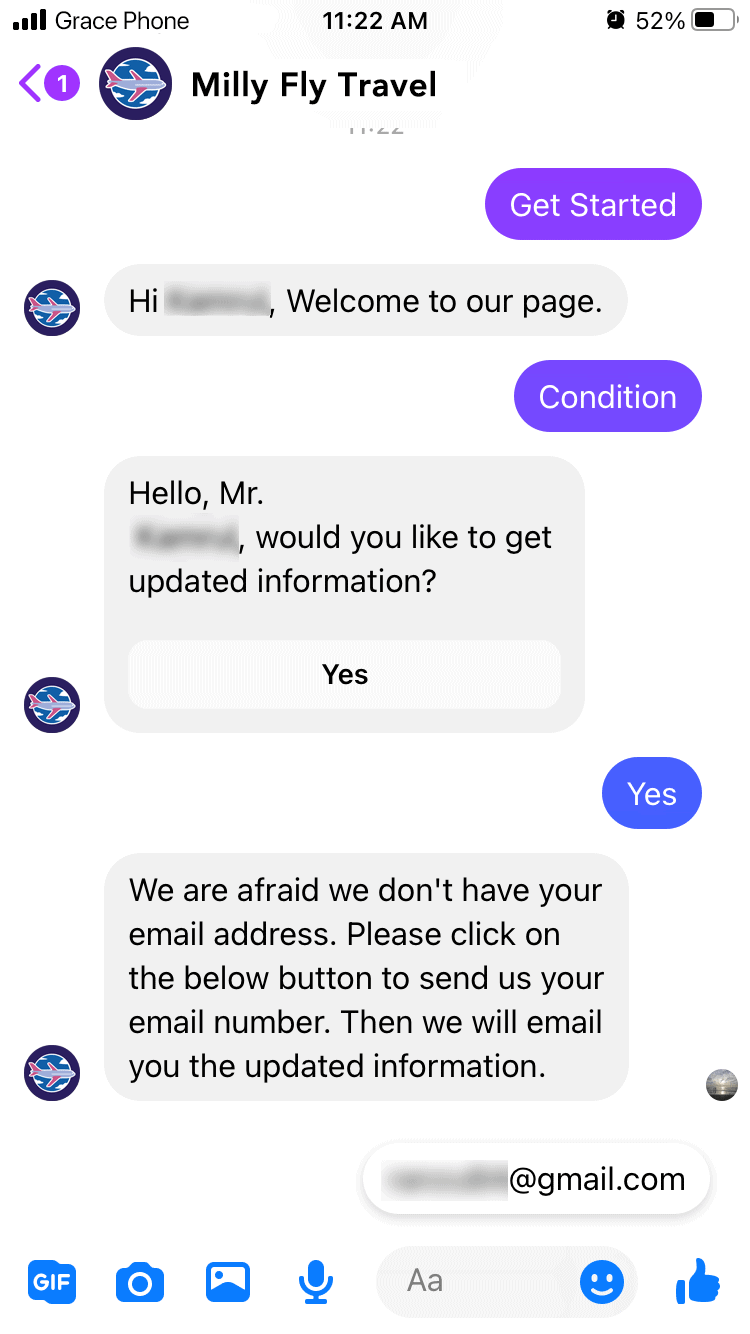
Piszę warunek w messengerze. Wiadomość pasuje do słowa kluczowego warunkowego bota, którego stworzyliśmy, i rozpoczyna się pierwszy warunek bota. Warunek sprawdza, czy jestem mężczyzną, czy kobietą. Okazuje się, że jestem mężczyzną i wysyła mi wiadomość tekstową, która zwraca się do mnie jako Pan. Po tym klikam przycisk tak, a drugi warunek się zaczyna. Sprawdza, czy system ma mój adres e-mail i odkrywa, że system nie ma mojego adresu e-mail. Więc prosi mnie o mój numer e-mail.




